
La mayoría de los usuarios tienen una experiencia fluida y sin problemas con Google Chromecast, pero cuando se comporta mal, la experiencia pasa rápidamente de impecable a casi inutilizable. Siga leyendo mientras destacamos los simples ajustes y correcciones que puede aplicar para que un Chromecast de bajo rendimiento vuelva a funcionar.
Nota: Aunque nos hemos centrado en el Chromecast debido a su popularidad y la cantidad de solicitudes de asistencia de los lectores que recibimos en función de esa popularidad, la mayoría de los siguientes consejos y trucos se pueden aplicar a casi todos los dispositivos HDMI de transmisión, incluido el dispositivo Amazon Fire TV Stick. y el Año , ya que abordan bastantes problemas que se aplican a toda la categoría de hardware.
En el ámbito de los dispositivos de transmisión HDMI, la facilidad de uso y la integración de aplicaciones de las que disfruta Google Chromecast es sin precedentes. Nos encantó cuando lo revisamos en 2013 , y todavía nos encanta. Dicho esto, la experiencia del usuario de Chromecast generalmente se divide en dos categorías distintas: increíblemente fácil de configurar y usar o muy frustrante.
Eso no debería Sin embargo, puede resultar muy frustrante, así que repasemos una lista de cosas que puede hacer para solucionar problemas de un Chromecast que no funcione correctamente y obtener la mejor experiencia de usuario posible. Los siguientes trucos se centran en mejorar su experiencia general con Chromecast; Si su Chromecast le da mensajes de error específicos, le recomendamos que utilice el útil menú de solución de problemas de error aquí .
Chromecast se reinicia espontáneamente
Si la salida de video de su Chromecast se apaga esporádicamente (en lugar de pausar para almacenar en búfer), el Chromecast se reinicia por completo o el Chromecast se atasca en un ciclo de reinicio constante, esta es la sección para usted.
Compruebe la fuente de alimentación
Si su Chromecast no se atasca por completo en un ciclo de reinicio sin fin, el culpable casi siempre es una fuente de alimentación de mala calidad.
RELACIONADO: HTG revisa Google Chromecast: transmita video a su televisor
Muchos usuarios secuestran el puerto de servicio USB de su televisor como una forma muy conveniente de proporcionar energía. Si bien no te culpamos por hacerlo de esta manera (y, de hecho, solíamos hacerlo de esta misma manera, como lo demuestran las fotos en nuestra revisión original de Chromecast), en realidad no es la forma más ideal de alimentar tu Chromecast.
No solo la mayoría de los televisores de alta definición cortan la alimentación al puerto USB cuando el televisor está apagado (por lo tanto, debe esperar a que su Chromecast se reinicie y posiblemente descargue una actualización cada vez que encienda su televisor), sino que no todos los puertos USB se crean de la misma manera en HDTV y es posible que el puerto, especialmente en televisores más baratos, esté fuera de especificaciones, mal conectado a tierra o no proporcione energía limpia y constante a su Chromecast.
Si está utilizando el puerto USB en su HDTV para alimentar su Chromecast, su primera parada para solucionar problemas debe ser conectarlo a la fuente de alimentación que viene con el Chromecast y apagarlo.
Si, después de cambiar el cable del televisor al puerto USB al cargador incluido, descubre que esto no resuelve el reinicio espontáneo o los apagones de video, el siguiente paso sería reemplazar tanto el cargador como el cable USB. Si bien la mayoría de nosotros tenemos cargadores de teléfonos celulares adicionales por ahí, si desea uno nuevo, siempre puede elegir un cargador de alta calificación como este cargador de viaje Samsung OEM . Gastará unos pocos dólares más que un cargador genérico, pero obtendrá un producto de mayor calidad con una fuente de alimentación más segura y consistente.
Restablecimiento de fábrica
Si bien las pantallas negras impredecibles y los reinicios suelen ser el resultado de una fuente de alimentación deficiente, es un culpable significativamente menos probable (pero no imposible) cuando se trata de reiniciar ciclos.
Si su Chromecast se atasca en un ciclo de reinicio permanente que no se resuelve simplemente desconectando la fuente de alimentación de la unidad durante unos minutos y volviéndola a enchufar, es muy probable que algo saliera mal durante una actualización de firmware o un dato clave. en el dispositivo estaba dañado (potencialmente como resultado del tipo de problemas de suministro de energía deficiente que destacamos en la sección anterior).
RELACIONADO: Cómo reiniciar o restablecer de fábrica su Google Chromecast
Para resolver su problema, puede realizar un reinicio por software o por hardware (aunque si se realiza un ciclo rápido, un reinicio por software generalmente está fuera de lugar). En resumen, mantén presionado el botón físico de tu Chromecast (cerca del puerto de alimentación) durante 25 segundos hasta que la luz de encendido parpadee. Si desea obtener más información sobre los entresijos de los reinicios suaves y duros, mira nuestra guía aquí .
Si ni el cambio de la fuente de alimentación ni el restablecimiento de fábrica del dispositivo solucionan los apagones y / o el ciclo de reinicio, deberá devolver su Chromecast (si tiene menos de un año para una unidad nueva o 90 días para una unidad reacondicionada). Puedes encontrar las instrucciones de devolución aquí .
El video tartamudea o se cae
Menos graves que las fallas absolutas descritas en la sección anterior, el video entrecortado, el almacenamiento en búfer excesivo o los apagones temporales en la transmisión de video siguen siendo molestos y reducen en gran medida su disfrute visual. Afortunadamente, son mucho más fáciles de solucionar. Echemos un vistazo a las causas comunes.
Mala señal wifi
Los amigos de transmisión de Chromecast y HDMI son todos solo Wi-Fi, lo que significa que una señal de Wi-Fi deslucida es la muerte absoluta de ellos. La forma más simple, aunque no la más sofisticada, de verificar la intensidad de la señal del Chromecast es mirar la pantalla de inicio del Chromecast (la pantalla que se muestra cuando no se reproduce ningún video y el dispositivo está inactivo).
En la esquina inferior izquierda se muestra una pequeña cantidad de texto giratorio. Espere a que aparezca el nombre de su red Wi-Fi y luego verifique el indicador de intensidad de la señal al lado. El indicador utiliza la representación común de 4 barras para mostrar la intensidad de la señal.
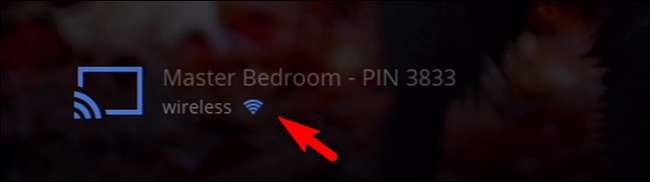
Si tiene poca intensidad de señal, según los informes de Chromecast, hay dos enfoques principales que puede tomar. Para decidir qué enfoque es el más apropiado, tome otro dispositivo habilitado para Wi-Fi como un teléfono, tableta o computadora portátil junto a su HDTV y verifique la intensidad de la señal.
Amplíe el Chromecast para reducir la interferencia
Si su otro dispositivo tiene una señal fuerte en el televisor, pero el Chromecast no, es muy probable que la posición del Chromecast sea la culpable. Para ello, debes alejar tu Chromecast del cuerpo del televisor y / o de la pared.
RELACIONADO: ¿Cuál es el objetivo del extensor HDMI Chromecast? ¿Lo necesito?
La forma más sencilla de hacerlo es use el pequeño extensor HDMI incluido con el Chromecast (que debería usar de todos modos porque protege su Chromecast de daños por cizallamiento si alguien o algo ejerce presión sobre el punto de conexión). En casos extremos en los que, por ejemplo, tiene un HDTV de plasma muy grueso y bien protegido o similar contra una pared de yeso en el borde del alcance de su enrutador, es posible que deba extender su Chromecast más lejos del cuerpo del televisor y pared con un cable de extensión HDMI más largo .
Aumenta tu señal wifi
Hablando de su enrutador, si tanto el Chromecast como el dispositivo móvil que coloca cerca de su HDTV para probar la señal tienen poca intensidad de señal, es probable que su Chromecast esté en el borde del rango de su enrutador y la única solución real es mover todo configuración, TV incluida, más cerca del enrutador, para acercar el enrutador al televisor, para actualizar el enrutador para aumentar la intensidad y el alcance de la señal, o para usar algún tipo de extensor de Wi-Fi (como el revisado recientemente Netgear EX1600 ) para ampliar su red Wi-Fi.
Los extensores con todas las funciones, como el EX1600, que incluyen un puerto ethernet para la extensión de LAN a Wi-Fi, son especialmente útiles si tiene una conexión Ethernet cerca de su centro de entretenimiento, ya que puede crear un punto de acceso Wi-Fi fuerte y muy local solo para Chromecast y otros dispositivos del centro de medios.
Red congestionada
Si tiene una señal de Wi-Fi fuerte según el Chromecast y su prueba de proximidad a HDTV y, lo que es más importante, sabe que tiene una conexión de banda ancha lo suficientemente rápida para entregar el contenido que desea ver, el culpable más probable es la congestión de la red. Esta congestión puede tomar dos formas distintas que requieren dos soluciones distintas.
Hacer cumplir la calidad de servicio (QoS)
El primer tipo de congestión es el tipo de congestión que se inflige a sí mismo: tráfico local intenso. Si tiene muchos dispositivos conectados en su hogar que consumen ancho de banda de diversas formas (personas jugando, descargando actualizaciones, intercambio de archivos, etc.), el rendimiento de las actividades individuales puede verse afectado y, en el caso de más actividades sensibles al tiempo / retraso como transmisión de video la calidad de reproducción y sufrir mucho.
Aquí es donde entran en vigor las reglas de Calidad del servidor (QoS). Las reglas de QoS le permiten priorizar ciertos tipos de tráfico sobre otros tipos de tráfico para brindar una mejor experiencia de usuario. Si bien muchos enrutadores nuevos son bastante buenos para reconocer automáticamente los tipos de tráfico y priorizar automáticamente los servicios de transmisión sobre otros servicios para garantizar que tengan suficiente ancho de banda, no todos los enrutadores hacen esto y la mayoría de los enrutadores más antiguos no.
Si bien la configuración de QoS es ligeramente diferente en cada enrutador, la premisa general es la misma: encuentre las cosas que desea priorizar y déles una clasificación alta para que cuando esas cosas (como el Chromecast) exijan más ancho de banda, lo obtengan y no lo tengan para competir con otros flujos de datos menos importantes.
Cambia tu canal Wi-Fi
El otro tipo de congestión de la red no es un problema de congestión del ancho de banda como acabamos de destacar, sino un problema de congestión del espectro inalámbrico. Desafortunadamente, el Chromecast no es compatible con Wi-Fi de 5 GHz y está bloqueado en la banda de 2,4 GHz; la banda de 2,4 GHz está bastante congestionada por el tráfico (especialmente si vive en un gran complejo de apartamentos donde puede haber docenas de enrutadores a su alrededor).
RELACIONADO: Cómo encontrar el mejor canal Wifi para su enrutador en cualquier sistema operativo
En tal caso, puede tener una señal de Wi-Fi fuerte, pero cuando se trata de una transmisión de datos consistente (del tipo que desea para una reproducción de video fluida), una banda de 2.4GHz de uso intensivo puede causar problemas. Por desgracia, no puede cambiar el Chromecast a la banda de 5 GHz, pero puede comprobar qué canales (las subdivisiones de la banda de 2,4 GHz que utilizan los enrutadores de 2,4 GHz) son los más óptimos para su ubicación.
Con ese fin querrás consulte nuestra guía para encontrar el mejor canal de Wi-Fi y utilice las herramientas que contiene para determinar qué canal está menos congestionado.
Retraso de transmisión de pestañas
Nuestro truco final, a diferencia de los consejos anteriores que se pueden aplicar ampliamente con un pequeño ajuste al Fire TV Stick y al Palo de Roku , está muy centrado en Chromecast: cómo mejorar la transmisión de pestañas locales.
Una de las características experimentales, pero ampliamente utilizadas, de los deportes Chromecast es la capacidad de transmitir prácticamente cualquier cosa desde la pestaña del navegador web Chrome a tu Chromecast. Si bien es una característica fantástica, definitivamente está a la altura de su etiqueta beta y no siempre brinda la misma experiencia perfectamente fluida que brinda un Chromecast bien configurado cuando, por ejemplo, transmite YouTube.
Aunque no necesariamente hace que su experiencia de transmisión sea más bonita, si ya ha hecho todo lo posible para descartar problemas de Wi-Fi y todavía tiene problemas con la transmisión de pestañas, la mejor opción es saltar a las opciones para la extensión de Chrome y ajuste la calidad del video. Al hacer clic con el botón derecho en la extensión de Chromecast en Chrome y seleccionar opciones, puede acceder a este menú (nota: el enlace directo anterior solo funciona si estás usando Chrome con la extensión Chromecast instalada).
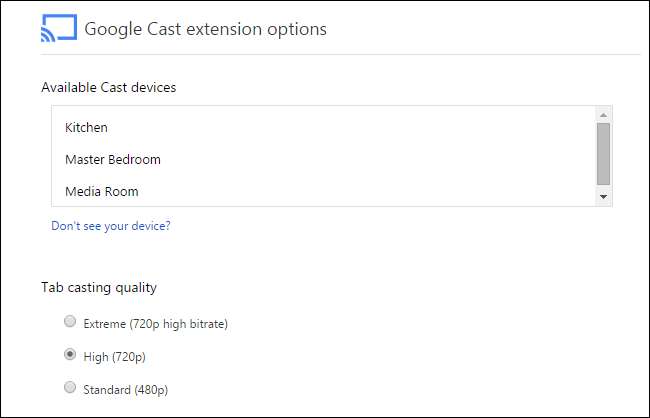
Aquí puede reducirlo hasta 480p. Es posible que su elenco no se vea tan bonito, pero una pérdida de resolución para garantizar que no se pierdan fotogramas y una reproducción fluida es un pequeño precio a pagar.
Con unos simples ajustes y una solución de problemas cuidadosa, puedes poner en funcionamiento tu Chromecast para disfrutar de la experiencia fluida que esperas. ¿Tienes un Chromecast y quieres hacer más con él? Envíanos un correo electrónico a [email protected] con tus consultas sobre Chromecast y haremos todo lo posible para ayudarte.







